- Tietämyskanta
- Automaatio
- Työnkulut
- Vianmääritys työnkulun rekisteröintiin liittyvissä ongelmissa
Vianmääritys työnkulun rekisteröintiin liittyvissä ongelmissa
Päivitetty viimeksi: 3 marraskuuta 2025
Saatavilla minkä tahansa seuraavan Tilauksen kanssa, paitsi jos toisin mainitaan:
-
Marketing Hub Professional, Enterprise
-
Sales Hub Professional, Enterprise
-
Service Hub Professional, Enterprise
-
Data Hub Professional, Enterprise
-
Smart CRM Professional, Enterprise
-
Commerce Hub Professional, Enterprise
Tarkista mahdolliset syyt, miksi tietueet rekisteröityvät tai eivät rekisteröidy odottamattomasti työnkulkuihin. Jos haluat ratkaista työnkulun virheet, lue ohjeet yleisten työnkulun virheiden vianmääritykseen.
Tietueet eivät rekisteröidy työnkulkuihin
Diagnosoi, miksi objekti ei rekisteröidy työnkulkuun, ja tarkista joitakin yleisiä syitä, miksi objekti ei rekisteröidy työnkulkuun, sekä tyypilliset ratkaisuvaiheet.
Työnkulun rekisteröinnin vianmääritys työnkulun editorista
- Siirry HubSpot-tililläsi kohtaan Automaatio > Työnkulut.
- Napsauta työnkulun nimeä .
- Napsauta vasemmassa yläkulmassa Ohje > ; Rekisteröinnin vianmääritys.
- Napsauta oikeanpuoleisessa paneelissa avattavaa valikkoa ja valitse tietue, jonka olisi pitänyt rekisteröityä.
- Napsauta Päivämääräalue- ja Aikaväli-pudotusvalikoita valitaksesi ajanjakson, jonka aikana rekisteröinnin olisi pitänyt tapahtua.
Huomaa: tässä työkalussa tuetaan vain ominaisuus-, luettelo- ja lomakkeen lähetyssuodattimia.

Vianmääritys työnkulun rekisteröinnistä työnkulun yksityiskohdista
- Siirry HubSpot-tililläsi kohtaan Automaatio > Työnkulut.
- Vie hiiri työnkulun nimen päälle ja napsauta Lisää > Näytä tiedot.
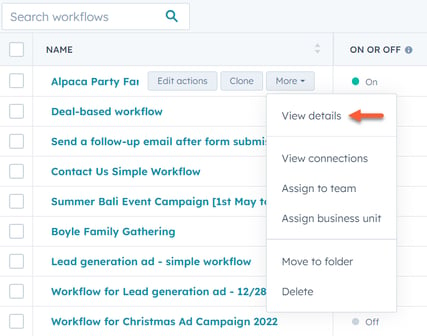
- Siirry Rekisteröintihistoria -välilehteen.
- Vie hiiri tapahtuman päälle ja napsauta Miksi tämä rekisteröitiin. Oikeassa paneelissa voit tarkistaa objektin rekisteröintitiedot.

Yleisiä syitä
| Syy | Ratkaisuvaiheet |
| Tietue ei täytä työnkulun rekisteröitymisen laukaisijoita | Tarkista, että tietue täyttää työnkulun rekisteröintikriteerit.
|
| Tietue lisättiin luetteloon ennen työnkulun käynnistämistä, mutta olemassa olevia tietueita ei asetettu rekisteröitymään | Kun käytät luetteloa rekisteröintikriteerinä, tietueet rekisteröidään vasta, kun tietue liitetään luetteloon. Jos tietueesi on luettelossa, mutta sitä ei ole rekisteröity, tarkista, onko olemassa olevat tietueet, jotka täyttävät rekisteröintitriggerit, asetettu rekisteröitäväksi, kun työnkulku otettiin käyttöön. Jos näin on, voit valita ja rekisteröidä luettelon manuaalisesti työnkulun editorissa. |
| Tietue täytti työnkulun rekisteröintikriteerit, kun työnkulku otettiin käyttöön, mutta olemassa olevia tietueita ei asetettu rekisteröitäviksi | Työnkulun käynnistyessä valittiin vaihtoehto Ei, rekisteröi vain yritykset, jotka täyttävät kriteerit työnkulun käynnistämisen jälkeen. Tämän seurauksena vain tietueet, jotka täyttävät rekisteröintikriteerit jatkossa, lisätään työnkulkuun.
|
| Tietue täyttää välittömästi työnkulun rekisteröinnin poistamisen ehdot | Tietueen objektityypistä riippuen tietueet voidaan poistaa automaattisesti rekisteröinnin yhteydessä seuraavissa tapauksissa:
Jos tietue ei täytä edellä mainittuja kriteerejä, mutta on yhtäkkiä poistettu rekisteröinnistä, on mahdollista, että yhteyshenkilö on rekisteröitynyt toiseen työnkulkuun, jossa yhteysasetukset Poista rekisteröinti kaikista muista työnkuluista tai Poista rekisteröinti tietyistä työnkuluista on otettu käyttöön. |
| Tietue oli aiemmin rekisteröitynyt työnkulkuun, eikä uudelleenrekisteröintiä ole otettu käyttöön | Oletusarvoisesti tietueet rekisteröidään työnkulkuun vain ensimmäisellä kerralla, kun ne täyttävät työnkulun rekisteröintikriteerit tai rekisteröidään manuaalisesti. Salliaksesi uudelleenrekisteröinnin, lisää työnkulkuun uudelleenrekisteröinnin laukaisijat. |
| Tietue käyttää päivämääräominaisuutta, jossa on yli tai alle -suodatin | Jos tietue käyttää päivämääräominaisuuden laukaisinta, jossa on suodatinon yli tai alle [x] päivää sitten, laukaisinta tarkistetaan vain päivän alussa. Tämä voi aiheuttaa viivästyksen tietueen rekisteröinnissä. |
| Työnkulku ei ole käytössä | Tietueet voidaan rekisteröidä vain päälle kytkettyyn työnkulkuun. Työnkulun kytkeminen päälle:
|
Tietueet rekisteröityvät odottamattomasti työnkulkuihin
Kun tietue rekisteröityy odottamattomasti työnkulkuun, voit käyttää Diagnose-työkalua selvittääksesi, milloin tietue rekisteröityi ja mitkä tapahtumat johtivat tähän.
Työnkulun rekisteröitymisen ongelmien diagnosointi
- Siirry HubSpot-tililläsi kohtaan Automaatio > Työnkulut.
- Vie hiiri työnkulun päälle ja napsauta Lisää. Valitse sitten Näytä tiedot.
- Napsauta Rekisteröintihistoria -välilehteä.
- Voit tarkastella lisätietoja rekisteröintitapahtumasta viemällä hiiren rekisteröintitapahtuman päälle ja napsauttamalla Miksi tämä rekisteröitiin?

- Oikeassa paneelissa voit tarkastella rekisteröinnin päivämäärää ja kellonaikaa sekä syyn, miksi tietue rekisteröitiin, Rekisteröintitiedot-välilehdessä . Tässä näkymässä näkyvät tarkat arvot rekisteröinnin ajankohtana.
- Jos käytät ominaisuusarvon tai lomakkeen lähettämisen rekisteröintikytkintä, voit tarkastella tietoja ominaisuuden tilasta, kun tietue rekisteröitiin työnkulkuun, napsauttamalla Tiedot.
- Voit tarkastella tietoja tapahtumista, jotka johtivat tietueen rekisteröitymiseen työnkulkuun, napsauttamalla Tietueen aikajana- välilehteä.

- Napsauta oikeassa yläkulmassa Näytä CRM:ssä avataksesi tietueen HubSpot-tililläsi.
- Napsauta Valmis palataksesi Rekisteröintihistoria -näyttöön.
Syitä, joiden vuoksi tietue voi rekisteröityä odottamattomasti
Seuraavassa on joitakin yleisiä syitä, miksi tietue voi rekisteröityä odottamattomasti työnkulkuun, ja miten voit estää tämän jatkossa.
| Syy | Ratkaisuvaiheet |
| Rekisteröinnin laukaisijat sisältävät OR-logiikkaa | Jos työnkulun rekisteröinnin laukaisijat sisältävät OR-logiikkaa, tietueen tarvitsee täyttää vain yksi rekisteröinnin laukaisijoiden joukko, jotta se voidaan rekisteröidä. Oletetaan esimerkiksi, että työnkulussasi on seuraavat rekisteröitymisen laukaisijat:
Yhteyshenkilö, jonka elinkaaren vaihe on asiakas, joka ei ole täyttänyt lomaketta, lisätään työnkulkuun. Jotta tämä kontakti ei rekisteröityisi, kriteerit olisi erotettava AND-operaattorilla OR-operaattorin sijaan. Lue lisää AND- ja OR-logiikasta. |
| Rekisteröitymisen laukaisijat sisältävät ei sisällä mitään tai ei ole yhtä kuin mikään ( kontaktipohjaiset työnkulut) | Yhteyshenkilöpohjaiset työnkulut, joissa käytetään suodattimia ei sisällä mitään tai ei ole yhtä kuin mikään, rekisteröivät yhteyshenkilöt, joilla ei ole määritettyä arvoa valitulle ominaisuudelle. Jos ominaisuus on tyhjä, se täyttää rekisteröintikynnyksen. Tämä koskee myös yhteyshenkilöön liittyviä tietueita, kuten liitettyä yritystä. Tämä voi vaikuttaa erityisesti työnkulkuihin, jotka käyttävät analytiikka- tai assosiaatio-ominaisuuksia rekisteröitymiseen, kuten:
Analytiikka- ja yhdistämisominaisuudet käsitellään ja täytetään lähes välittömästi. Työprosessiin liittyminen voi kuitenkin tapahtua ennen kuin HubSpot täyttää ominaisuuden. Jos esimerkiksi työprosessisi liittyy kontakteihin, joiden IP-maa ei ole Yhdysvallat, kontakti, jolla ei ole arvoa, voi liittyä ennen kuin HubSpot ehtii asettaa ominaisuudelle arvon Yhdysvallat. Estääksesi ominaisuusarvoja vailla olevien kontaktien pääsyn työnkulkuun:
|
| Rekisteröinnin laukaisijat sisältävät tuntematon | Rekisteröinnin laukaisija on tuntematon etsii tietueita, joilla ei ole arvoa määritellylle ominaisuudelle. Rekisteröidyt tietueet pysyvät työnkulussa, vaikka ne saisivat arvon ominaisuudelle rekisteröinnin jälkeen. Tämä voi joskus aiheuttaa tahattoman rekisteröinnin, kun käytetään HubSpotin automaattisesti täyttämiä ominaisuuksia. HubSpot täyttää nämä ominaisuudet lähes välittömästi, mutta työnkulun rekisteröinti voi tapahtua ennen ominaisuuden täyttymistä. Vastaavien ongelmien välttämiseksi:
|
| Ilmoittautumiskriteerit sisältävät on tiedossa | Rekisteröitymisen laukaisija on tunnettu etsii tietueita, joissa on mikä tahansa arvo määritellylle ominaisuudelle. Tämä voi joskus aiheuttaa tahattoman rekisteröitymisen, kun teet usein päivityksiä ominaisuuteen tai se vaatii manuaalisia muokkauksia. Esimerkiksi myyntiedustajasi päivittävät viisi kaupan ominaisuusarvoa yhdessä. Sinulla on kaupan perustuva työnkulku, joka laukeaa, kun summa on tiedossa. Edustaja syöttää summalle arvon, joka tallentuu automaattisesti. He päättävät muuttaa arvoa vähän myöhemmin. Tämä voi johtaa useisiin työnkulun rekisteröinteihin tietueelle. Vastaavien ongelmien välttämiseksi:
|

